Порядок выполнения работы. 1. Запустить Visual Studio 2005 и открыть созданное на предыдущем занятии решение.
1. Запустить Visual Studio 2005 и открыть созданное на предыдущем занятии решение.
2. Создать виртуальный каталог DTD и добавить в него новый XML-файл с именем отличным от имени файла созданного на предыдущем занятии (т.к. эти файлы лежат в корневом каталоге решения).
3. Скопировать содержимое созданного на предыдущем занятии XML-файла в новый файл.
4. Создать в каталоге DTD новый текстовый файл, затем изменить его расширение на dtd.
5. В XML-файле сделать ссылку на созданный файл схемы:
<?xml version="1.0" encoding="utf-8" ?>
<!DOCTYPE order SYSTEM "orderDtd.dtd">
<order>
...
</order>
6. Описать шаблон документа в созданном DTD-файле и добиться прохождения валидации XML в соответствии со схемой. Ошибки валидации видны в виде подчеркивания соответствующего элемента в XML-файле, а также в окне Error List:
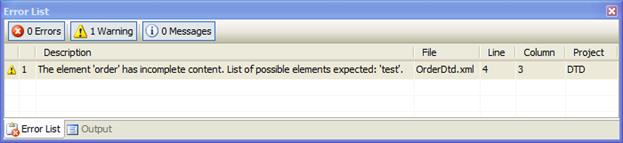
Рис. 3.1. Ошибки валидации XML-файла.
7. Повторить шаги 2-5 для XML-схемы. Название каталога – XSD, для добавления ссылки на схему документа используется следующая конструкция:
<?xml version="1.0" encoding="utf-8" ?>
<order xmlns:xsi="http://www.w3.org/2001/XMLSchema-instance"
xsi:noNamespaceSchemaLocation="order.xsd"
xmlns="http://www.mephi.ru/order">
...
</order>
8. Используя редакторов XML-схем из состава BizTalk 2006 SDK описать соответствующую схему, контролируя по ходу редактирования схемы прохождение валидации ссылающегося на нее XML-файла:
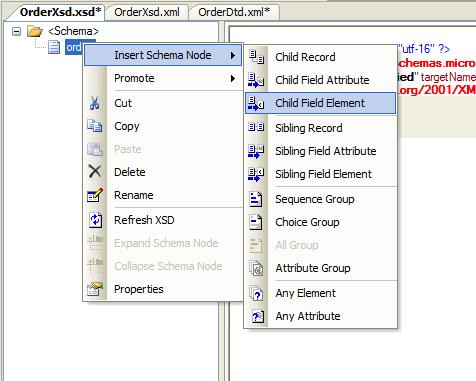
Рис. 3.2. Редактирование схемы в редакторе схем из состава BizTalk 2006 SDK.
9. Для всех элементов содержащих данные необходимо выставить правильный тип данных, максимальное и минимальное количество вхождений в документ в соответствии с семантикой предметной области:
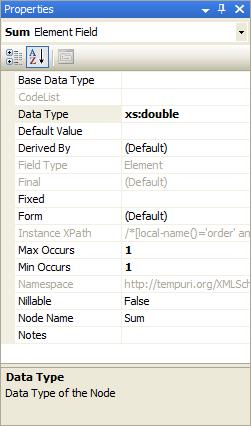
Рис. 3.3. Редактирование свойств элемента схемы.
10. Для одного или нескольких элементов использовать задание типа через конструкцию «simpleType» с наложенным на нее дополнительным ограничением «restriction».
11. Предоставить результаты работы преподавателю.
12. Закрыть Visual Studio 2005 и завершить сеанс работы.
Дата добавления: 2015-02-28; просмотров: 1119;
